Correction des alertes d'absence de son ou de message texte sur votre iPhone : conseils de dépannage !
Publié: 2023-05-18Aucun problème de notification sonore ou textuelle sur iPhone ne peut gêner votre expérience. Vous risquez de manquer des notifications importantes ou de ne pas répondre aux messages importants en temps opportun. Si vous ne recevez pas de notifications par SMS sur votre iPhone, vous pouvez vérifier et configurer correctement quelques paramètres. Le problème peut apparaître en raison de paramètres de notification , de paramètres sonores ou de l'utilisation du téléphone en mode Ne pas déranger.
Quelle que soit la raison, nous sommes là pour vous aider !
Solution rapide pour la notification iPhone ne fonctionne pas :
|
Lisez aussi : Comment désactiver les notifications sur un téléphone Android
Comment réparer l'iPhone ne recevant pas d'alertes de notification
Il peut y avoir plusieurs raisons pour lesquelles l'iPhone ne reçoit pas de notifications par SMS. Ces trucs et astuces peuvent vous aider à résoudre le problème et vous commencerez à recevoir des notifications par SMS sur votre iPhone.
1. Redémarrez votre iPhone
Le redémarrage de votre iPhone peut aider à résoudre divers problèmes logiciels. Après avoir effectué tous ces ajustements, il est recommandé de redémarrer votre iPhone pour que les nouveaux paramètres prennent effet. Appuyez et maintenez le bouton d'alimentation jusqu'à ce que le curseur de mise hors tension apparaisse. Faites glisser le curseur pour éteindre votre iPhone et redémarrez-le vers l'écran d'accueil. (appuyez simultanément sur le bouton power et le bouton volume sur les iPhones sans bouton home)
2. Utiliser l'iPhone en mode Ne pas déranger
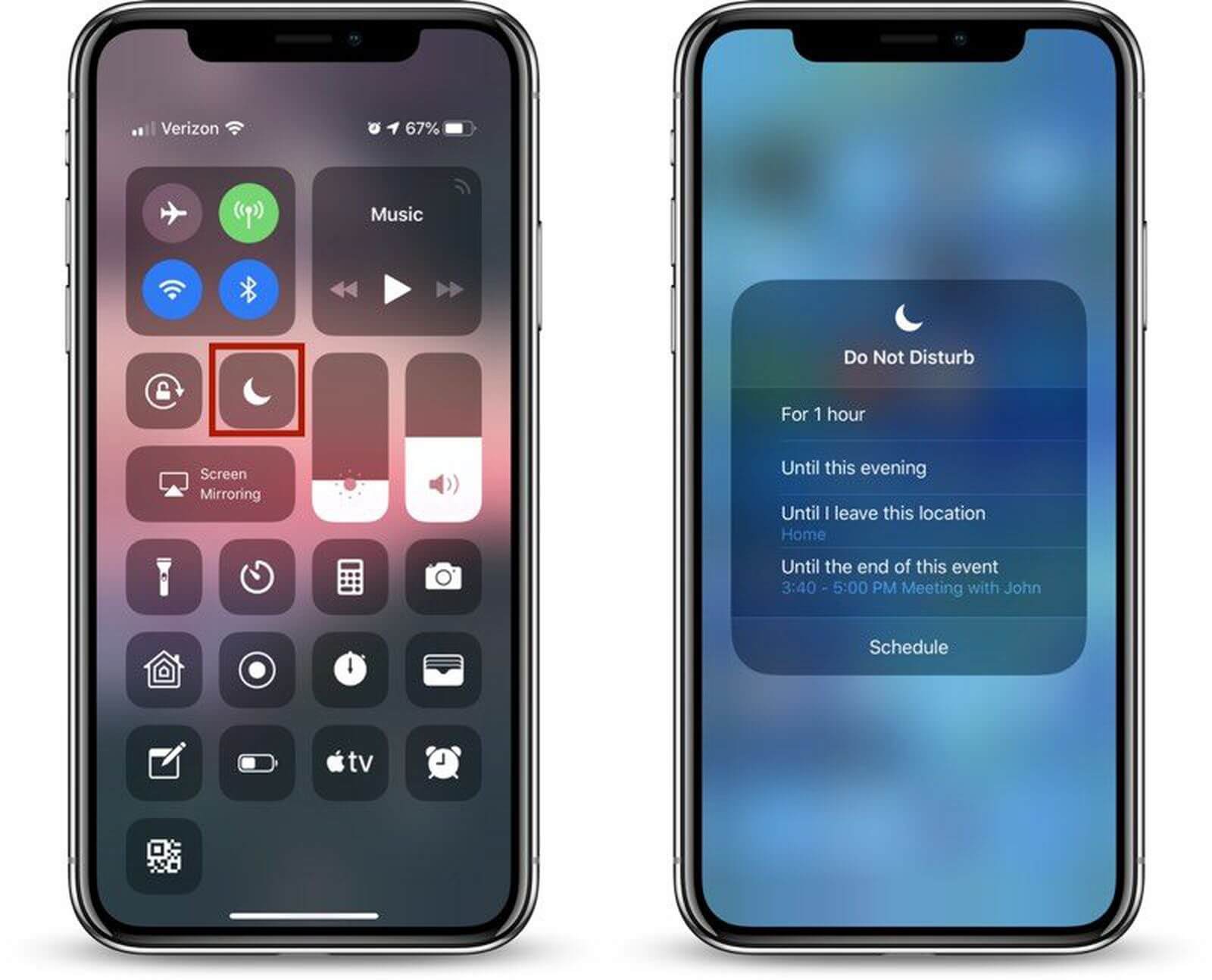
Si vous utilisez votre iPhone en mode Ne pas déranger, vous ne recevrez peut-être pas de notifications par SMS.
Étape 1. Faites glisser votre doigt depuis le coin supérieur droit ou vers le haut sur les anciens iPhones pour accéder au Centre de contrôle.
Étape 2. Si l'icône du croissant de lune est en surbrillance, vous pouvez appuyer dessus pour désactiver le paramètre Ne pas déranger.
Étape 3. Demandez un message test et vérifiez si vous pouvez recevoir la notification.
3. Assurez-vous que les notifications sont autorisées
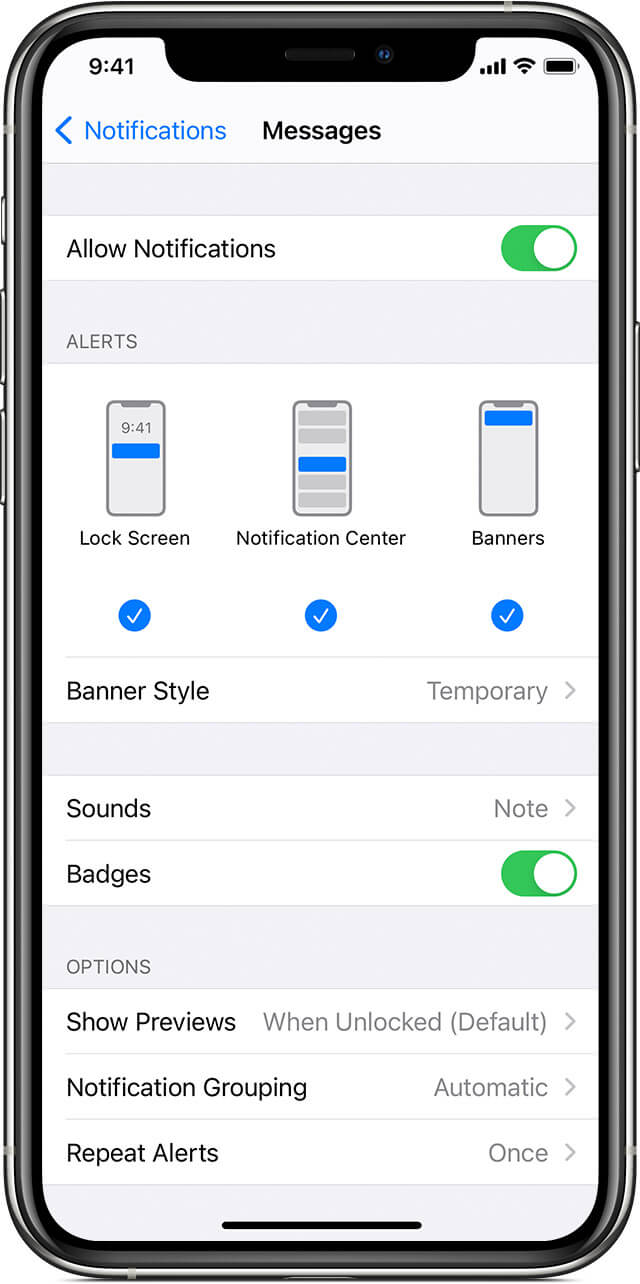
Si le son, les bannières et les notifications d'affichage de l'écran de verrouillage sont désactivés, vous ne recevrez peut-être pas de notifications textuelles sur votre iPhone. Vous pouvez vérifier et activer les notifications pour les messages texte sur la page des paramètres de notification.
Étape 1. Appuyez sur Paramètres, accédez à la section Notifications et sélectionnez Messages.
Étape 2. Assurez-vous que l'option « Autoriser les notifications » est activée sur cette page.
Étape 3. Vérifiez et activez également les bannières et les paramètres d'affichage de l'écran de verrouillage.
4. Vérifiez les paramètres sonores
Vérifiez le bouton physique à gauche s'il est réglé sur le mode Vibreur ou si le son est sur Muet. Utilisez le bouton de volume pour régler le tout à un niveau élevé. Assurez-vous que le commutateur au-dessus des niveaux de volume n'est pas réglé sur le mode Orange. Dans le même temps, assurez-vous également que l’expéditeur n’est pas mis en sourdine. Faites glisser votre doigt vers la gauche sur la conversation et appuyez sur l'icône en forme de cloche pour réactiver le fil de discussion et recevoir des notifications.
5. Activez iMessage
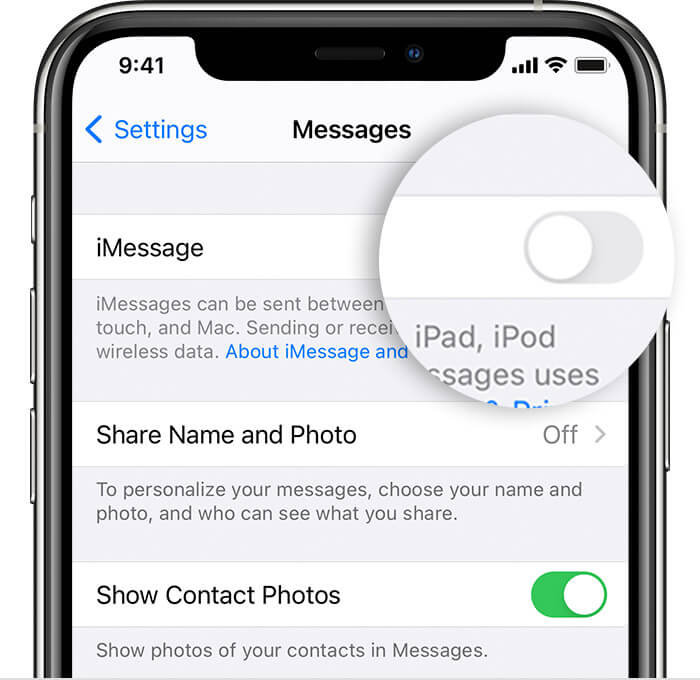
Le paramètre iMessage est désactivé par défaut. Assurez-vous que l'option iMessage est activée pour recevoir des messages texte dans la boîte de réception sans être bloqué.
Étape 1. Accédez à l'application Paramètres.
Étape 2. Sélectionnez Messages et activez le paramètre iMessage .

Lisez aussi : iMessage ne fonctionne pas sur iPhone
6. Désactiver le filtrage des messages
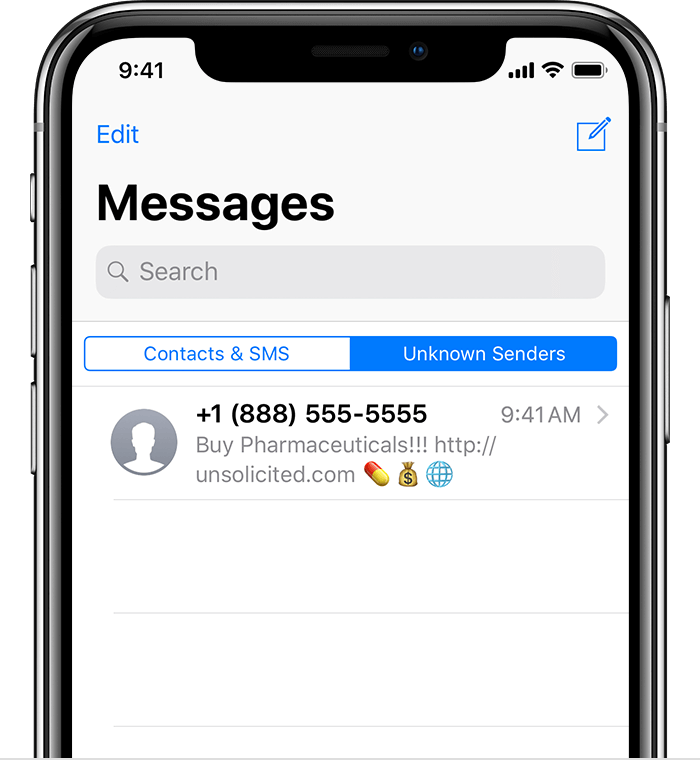
L'application Messages sur iPhone est livrée avec des paramètres de filtre de messages. Si les messages texte n'apparaissent pas sur l'iPhone, il est possible que l'option « Filtrer les expéditeurs inconnus » soit activée, car les expéditeurs inconnus ou les messages indésirables sont filtrés.
Étape 1. Accédez à l'application Messages, appuyez sur « Paramètres » et sélectionnez l'option « Messages ».
Étape 2. Appuyez sur « Filtrer les expéditeurs inconnus » pour désactiver cette fonctionnalité.
Étape 3. Demandez un message test à un expéditeur inconnu et vérifiez si vous recevez une notification.
7. Mettre à jour iOS
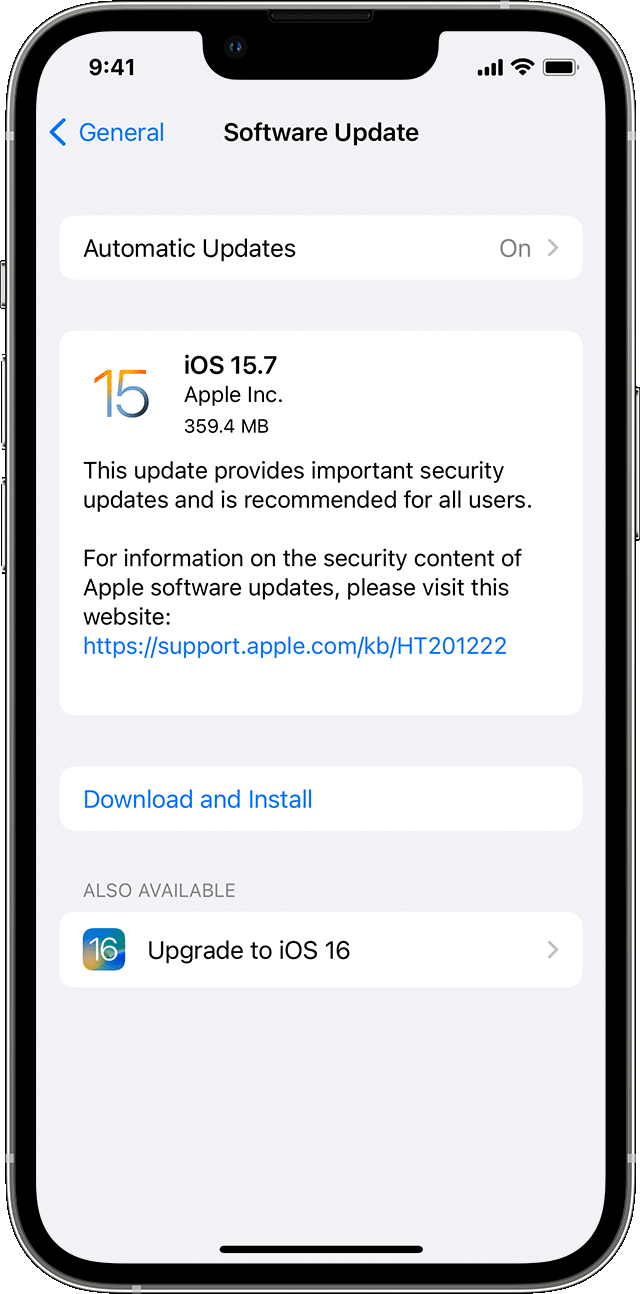
Si des mises à jour sont en attente, vous pouvez rencontrer ce problème. Assurez-vous que votre iPhone exécute la dernière version d'iOS et qu'aucune mise à jour n'est en attente.
Étape 1. Accédez aux paramètres, sélectionnez « Général » et appuyez sur l'option « Mise à jour du logiciel ».
Étape 2. Vérifiez si des mises à jour sont disponibles.
Étape 3. Si vous le trouvez, suivez les instructions à l'écran pour installer toutes les mises à jour trouvées.
8. Débloquer l'expéditeur
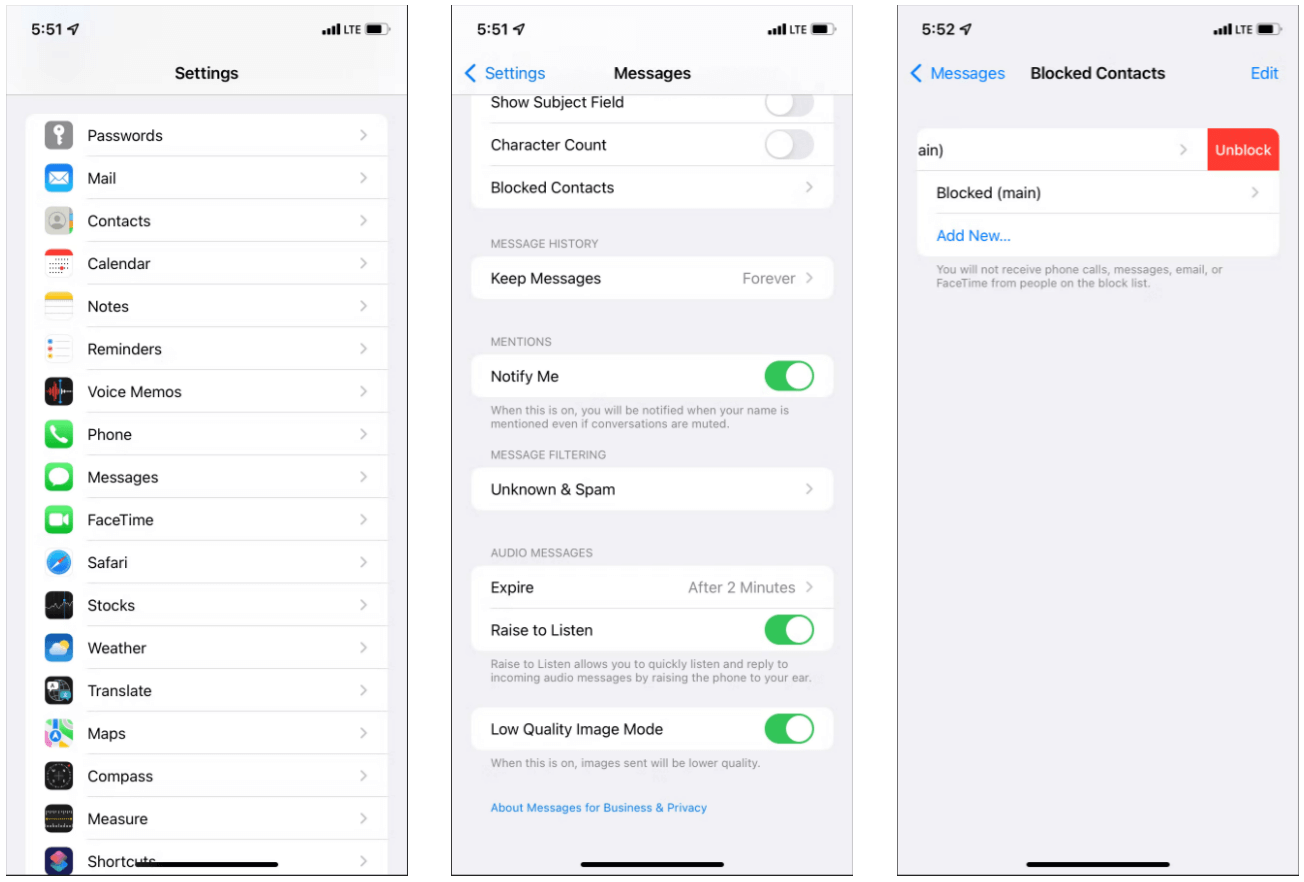
Si vous recevez des messages texte d'un expéditeur bloqué, les messages texte n'apparaîtront pas sur votre iPhone. Vous pouvez vérifier les contacts bloqués et débloquer l'expéditeur sur votre iPhone pour recevoir des notifications par SMS.
Étape 1. Accédez à l'application Paramètres et accédez à la section Messages.
Étape 2. Appuyez sur l'option Contacts bloqués et vérifiez si le numéro de l'expéditeur y est répertorié.
Étape 3. Si trouvé, appuyez sur l'option Débloquer pour commencer à recevoir des notifications.
9. Réinitialiser tous les paramètres
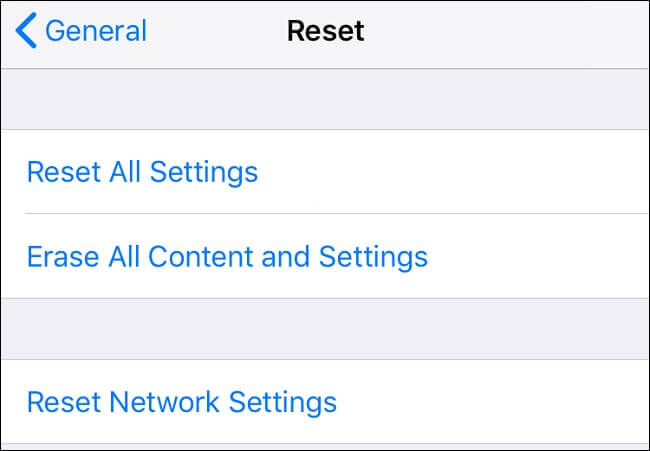
Lorsque la configuration de tous les paramètres ci-dessus ne peut pas résoudre le problème, vous pouvez réinitialiser tous les paramètres de votre iPhone à leur état par défaut. Accédez à l'application « Paramètres », allez dans « Général », appuyez sur « Réinitialiser » et sélectionnez l'option « Réinitialiser tous les paramètres ». N'oubliez pas que tous les paramètres personnalisés seront définis par défaut. Vos données et médias resteront intacts.
10. Assurez-vous que l'application Messages n'est pas ouverte
Si l'application Messages est déjà ouverte sur votre iPhone, aucune notification n'apparaîtra. Assurez-vous que l'application Messages n'est pas ouverte. Si elle est ouverte, quittez l'application, puis demandez à l'expéditeur d'envoyer un message texte. Vous devriez pouvoir recevoir des notifications par SMS sur votre iPhone.
Réussir à recevoir des notifications textuelles sur iPhone ?
Les trucs et astuces ci-dessus pour corriger les messages texte qui n'apparaissent pas sur votre iPhone sont les principales vérifications que vous pouvez effectuer si votre iPhone ne reçoit pas de notifications texte. La solution numéro 8 a résolu mon problème lorsque mon iPhone ne me notifiait pas les SMS. Ces points sont basés sur un dépannage linéaire et logique pour corriger les messages texte qui n'apparaissent pas sur les iPhones. Vous recevrez avec succès des messages après avoir effectué ces étapes.
Faites-nous savoir quelle méthode a fonctionné pour vous pour vous débarrasser du problème « pas d'alertes sonores ou de message texte » sur votre appareil iOS. Partagez votre expérience dans la section commentaires ci-dessous !
Lecture suivante :
Comment afficher le nombre de notifications sur iPhone sous iOS 16
Comment désactiver les notifications Chrome sur Windows 10
Comment désactiver les notifications OneDrive sur un PC Windows
